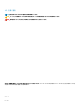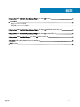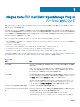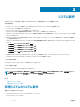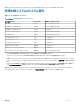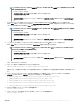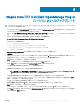Install Guide
メモ: このプラグインのインストール中には SNMPTT をインストールしなかったが、後で SNMP アラートを受信したくなったという場
合は、次の手順を実行します。
• SNMPTT をインストールします。
• <NAGIOS_HOME>/dell/install フォルダに移動し、次のコマンドを実行します。
./install.sh trap
<NAGIOS_HOME> は Nagios Core のインストール場所であり、<NAGIOS_HOME> の場所はデフォルトで /usr/local/nagios で
す。
9 RACADM をインストールした場合、RACADM がインストールされている場所のパスを入力してから Y を押してインストールを続行します。
または、Enter を押して、デフォルトのファイルパスである /opt/dell/srvadmin/sbin/racadm を使用して続行することもできます。RACADM が未イ
ンストールでこの手順をスキップする場合は、
Enter を押します。
メモ: このプラグインのインストール中には RACADM をインストールしなかったが、後で RACADM を統合したくなったという場合は、
次の手順を実行します。
• RACADM をインストールします。
• <NAGIOS_HOME>/dell/install フォルダに移動し、次のコマンドを実行します。
./install.sh racadm
<NAGIOS_HOME> は Nagios Core のインストール場所であり、<NAGIOS_HOME> の場所はデフォルトで /usr/local/nagios で
す。
10 Java をインストールした場合、Java がインストールされている場所のパスを入力してから Y を押してインストールを続行します。
または、Enter を押して、デフォルトのファイルパスである /usr/bin/java を使用して続行することもできます。
メモ: このプラグインのインストール中には Java をインストールしなかったが、後で Java バージョンをインストールまたはアップグレー
ドしたくなったという場合は、次の手順を実行します。
• Java をインストールします。
• <NAGIOS_HOME>/dell/install フォルダに移動し、次のコマンドを実行します。
./install.sh java
<NAGIOS_HOME> は Nagios Core のインストール場所であり、<NAGIOS_HOME> の場所はデフォルトで /usr/local/nagios で
す。
これで、プラグインがインストールされました。
11 Nagios Core 設定エントリを検証するには、次のコマンドを実行します。
<NAGIOS_HOME>/bin/nagios -v <NAGIOS_HOME>/etc/nagios.cfg
設定のアップデートが正常終了した場合、エラーや警告は表示されません。この手順中にエラーや警告が表示された場合は、手動で解決してくだ
さい。
12 SNMPTT をインストールしており、SNMPTT 設定エントリを検証したいという場合は、SNMPTT がインストールされているパスに移動して、
snmptt.ini ファイル内でセクション TrapFiles の下に次のエントリが存在していることを確認します。
• <NAGIOS_HOME>/dell/config/templates/Dell_Agent_free_Server_Traps.conf
• <NAGIOS_HOME>/dell/config/templates/Dell_Chassis_Traps.conf
• <NAGIOS_HOME>/dell/config/templates/Dell_Compellent_Traps.conf
• <NAGIOS_HOME>/dell/config/templates/Dell_EqualLogic_Traps.conf
• <NAGIOS_HOME>/dell/config/templates/Dell_PowerVaultMD_Traps.conf
13 次のコマンドを実行して Nagios Core のサービスを再起動します。
service nagios restart
14 SNMPTT をインストールした場合は、次のコマンドを実行して SNMPTT サービスを再起動します。
service snmptt restart
Nagios Core 向け Dell EMC OpenManage Plug-in バージョン 2.1 のダウンロードとインストール
9